Pocas cosas son más frustrantes que perder una llamada urgente. Ya sea que esté esperando una llamada en casa pero necesite hacer recados o necesite que las llamadas de su oficina se envíen a su dispositivo móvil, existen algunas formas de configurar el desvío de llamadas para garantizar que siempre esté listo cuando su teléfono anillos.
Tenemos todo lo que necesitas saber sobre cómo configurar el desvío de llamadas desde tu teléfono fijo o de oficina.
Vídeos recomendados
Cómo desviar llamadas en un teléfono Android
Es fácil configurar el desvío de llamadas en un Androide teléfono, pero los menús difieren un poco en diferentes marcas de teléfono, por lo que le daremos dos ejemplos. En un Samsung Galaxy, deberías:
Relacionado
- Cómo cargar rápidamente tu iPhone
- Cómo deshacerse del ID de Apple de otra persona en tu iPhone
- Las mejores ofertas de teléfonos: Samsung Galaxy S23, Google Pixel 7 y más
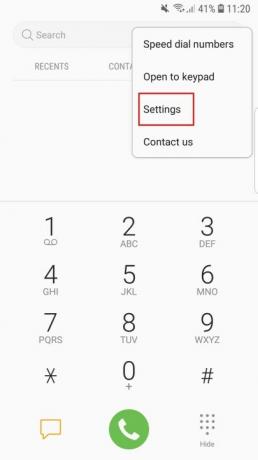
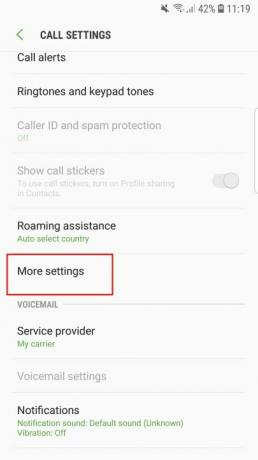
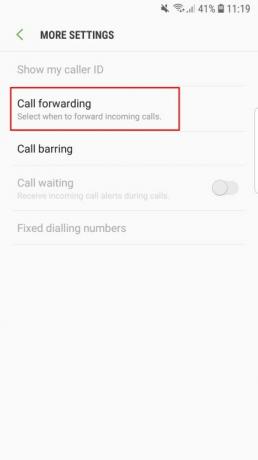
- Abre la aplicación Teléfono.
- Toca los tres puntos verticales en la parte superior derecha y elige Ajustes.
- Desplácese hacia abajo y toque Más ajustes.
- Toque en Reenvío de llamadas.
- Puedes elegir Siempre hacia adelante, Reenviar cuando esté ocupado (cuando ya esté atendiendo una llamada), Reenviar cuando no contesta (cuando no contestas), o Reenviar cuando no esté disponible (cuando tu teléfono está apagado o no tienes señal).
- Elija su opción y se le pedirá que ingrese un número de teléfono. Recuerde incluir el código de área para teléfonos fijos.
En un Google Píxel 4, esto es lo que quieres hacer:
- Abre la aplicación Teléfono.
- Toca los tres puntos verticales en la parte superior derecha y elige Ajustes.
- Toque en llamadas.
- Toque en Reenvío de llamadas.
- Elegir Siempre hacia adelanteo establecer reglas para cuando esté ocupado, cuando no hay respuesta, o Cuando es inalcanzable.
- Cuando elijas una opción, se te pedirá que ingreses el número al que deseas reenviar. Recuerda incluir el código de área si es un teléfono fijo.
Si tienes un teléfono Google Pixel, quizás también te interese el función de pantalla de llamada.
Cómo desviar llamadas en un iPhone
Si desea desviar sus llamadas entrantes en un iPhone, esto es lo que debe hacer:

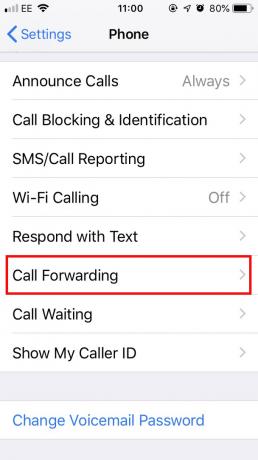

- Abre el Ajustes
- Desplácese hacia abajo y toque Teléfono.
- Desplácese hacia abajo y seleccione Reenvío de llamadas.
- Palanca Reenvío de llamadas
- Ingrese el número al que desea desviar llamadas.
Si configura el desvío de llamadas en su teléfono Android o iPhone y no parece funcionar, puede probar el siguiente método, que utiliza códigos de operador y funciona en teléfonos inteligentes o teléfonos fijos.
Cómo desviar llamadas desde un teléfono fijo o smartphone
Poco a poco están desapareciendo de su uso, pero muchas personas todavía tienen un teléfono fijo. Si desea configurar el desvío de llamadas para enviar llamadas entrantes a otro lugar, aquí le mostramos cómo hacerlo con los principales operadores de EE. UU. Nota: Estos códigos también funcionan con teléfonos móviles.
Verizon o Sprint
- Marca *72
- Ingrese el número de teléfono al que desea reenviar
- Pulsa la tecla # (y luego el botón Llamar en el móvil)
- Deberías escuchar un tono o mensaje de confirmación y podrás colgar.
AT&T o T-Mobile
- Marque **21*
- Ingrese el número de teléfono al que desea reenviar
- Pulsa la tecla # (y luego el botón Llamar en el móvil)
- Deberías escuchar un tono o mensaje de confirmación y podrás colgar.
Para desactivar el desvío de llamadas:
- Verizon: Marca *73
- T-Mobile: Marca ##21#
- Correr: marcar *720
- AT&T: Marca #21#
Si desea más opciones o no funciona, consulte con su proveedor.
Usted también podría estar interesado en cómo bloquear un número en Android, cómo bloquear llamadas en un iPhone, o cómo bloquear mensajes de texto en cualquiera.
Recomendaciones de los editores
- ¿Cuánto cuesta Apple Music y cómo conseguirlo gratis?
- Las mejores aplicaciones de citas en 2023: nuestras 23 favoritas
- Los mejores teléfonos plegables en 2023: nuestros 4 plegables favoritos en este momento
- Cómo probamos las tabletas
- Los mejores teléfonos baratos en 2023: nuestros 7 favoritos para presupuestos ajustados
Mejora tu estilo de vidaDigital Trends ayuda a los lectores a mantenerse al tanto del vertiginoso mundo de la tecnología con las últimas noticias, reseñas divertidas de productos, editoriales interesantes y adelantos únicos.




